PS去水印方法来了!不管是文字水印还是logo水印,都能快速去除,并且取出后几乎看不出水印痕迹!
首先在PS中打开图片,然后选择【魔棒工具】,在上面工具栏把容差调整为0,接着点击图片上的文字部分,然后在依次点击导航栏【选择】—【选取相似】,就可以看到logo和文字都选中了。
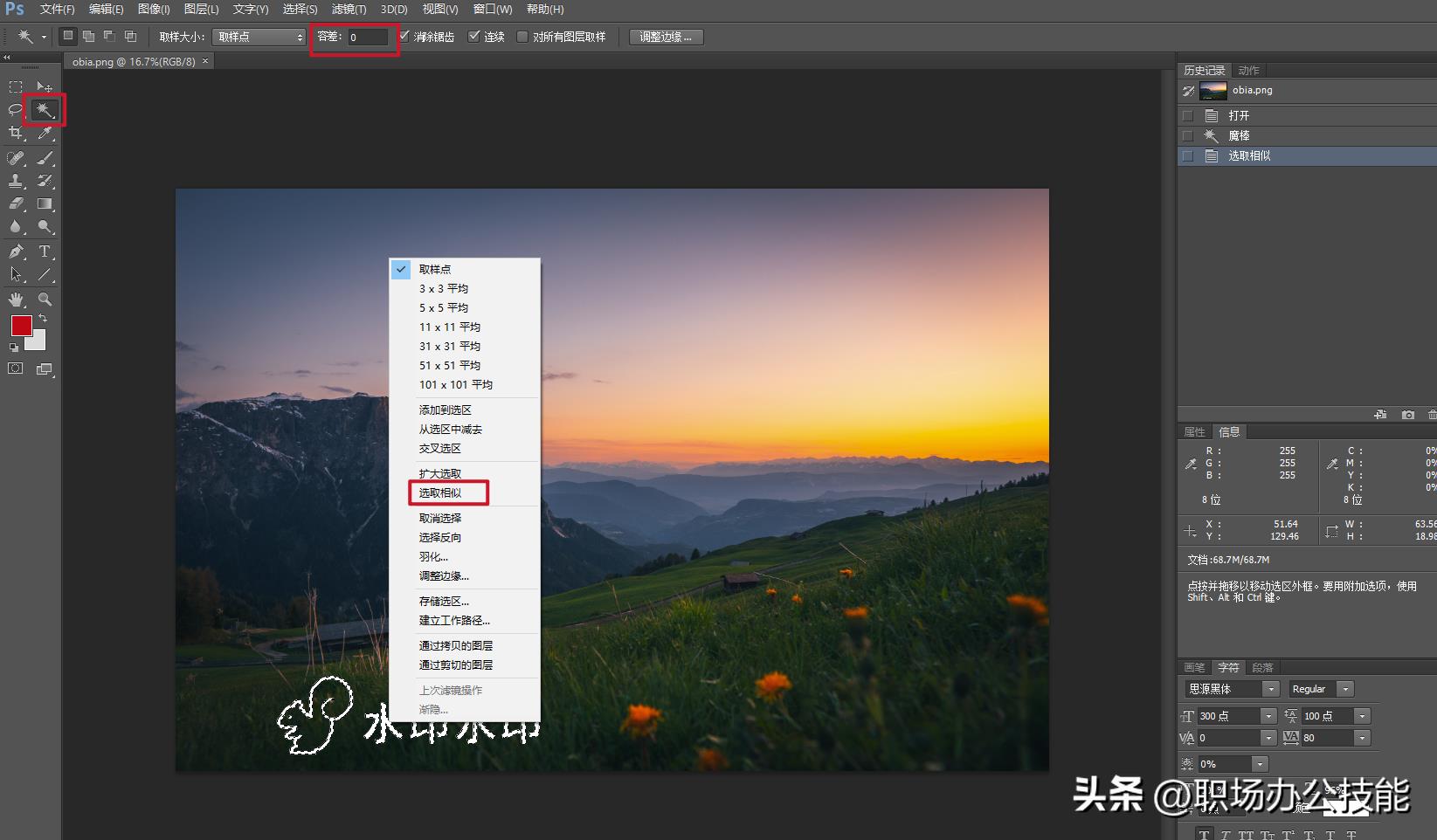
选中文字之后,在上方工具栏依次点击【选择】—【修改】—【扩展】,拓展量设置为2个像素,然后点击【确定】。
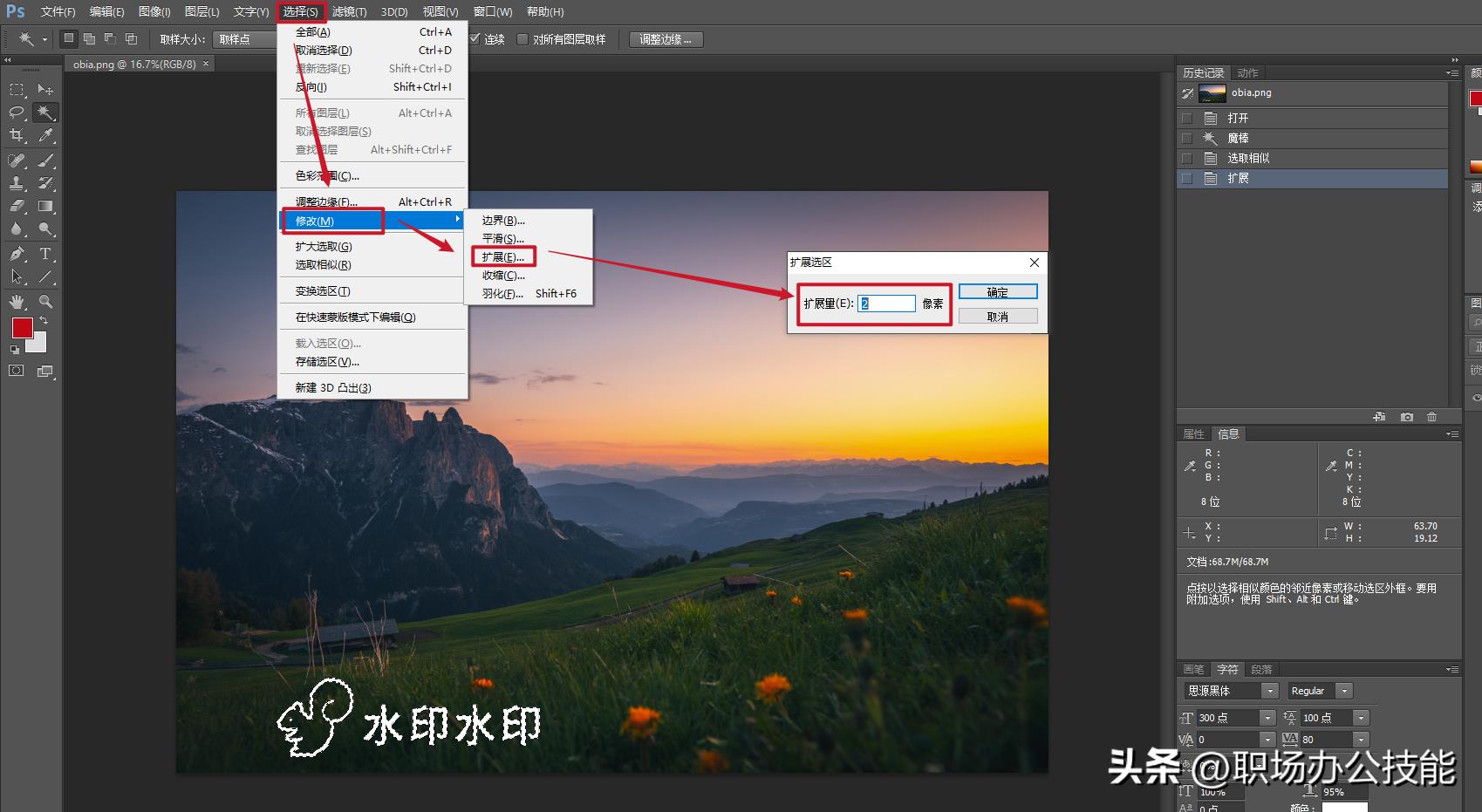
然后按快捷键【Shift+F5】,选择内容识别并点击【确定】,这个时候就可以看到logo和文字的颜色都没了。

最后,按快捷键【Ctrl+D】,选框就不见了,水印就这样子轻松去掉了,而且也不会影响背景图片的效果。
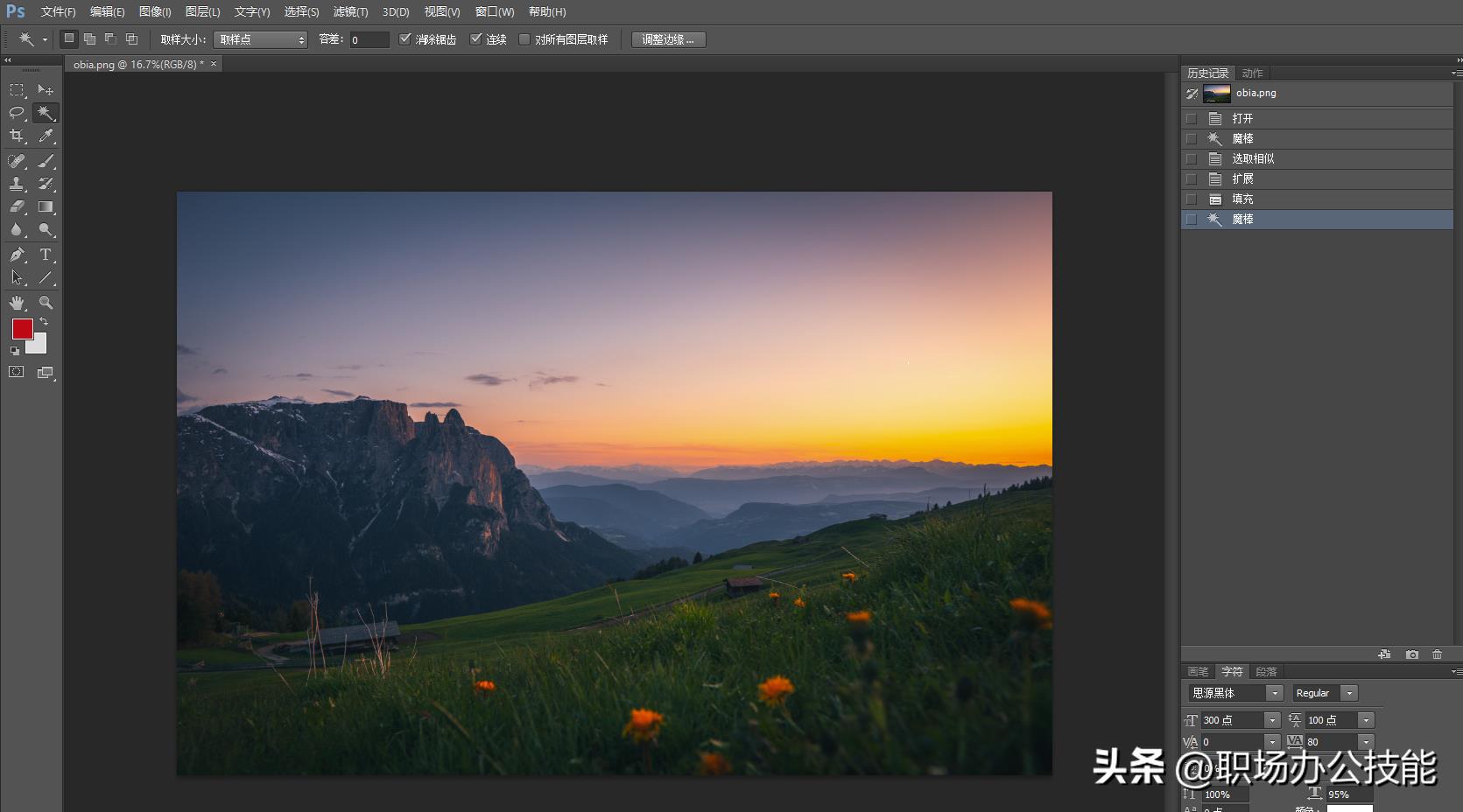
这就是PS去除水印的方法,不管是logo水印还是文字水印都可以按照可以步骤去除。
除了用PS去掉这种水印之外,使用一些专业的图片去水印工具去除也比较方便,这里给大家分享2个好用的图片去水印软件,选中水印位置就能一键去水印,去水印速度快,效果也挺好,没有任何操作难度。
1、万能图片编辑器
一款图片编辑处理软件,它里面有图片编辑、图片处理、批量处理、照片特效、照片修复等功能,其中就包含图片去水印的功能,用它就可以快速去除图片水印,并且可以同时去除图片中的多个水印
打开之后,在首页点击图片去水印的功能,就可以上传带有水印图片了。
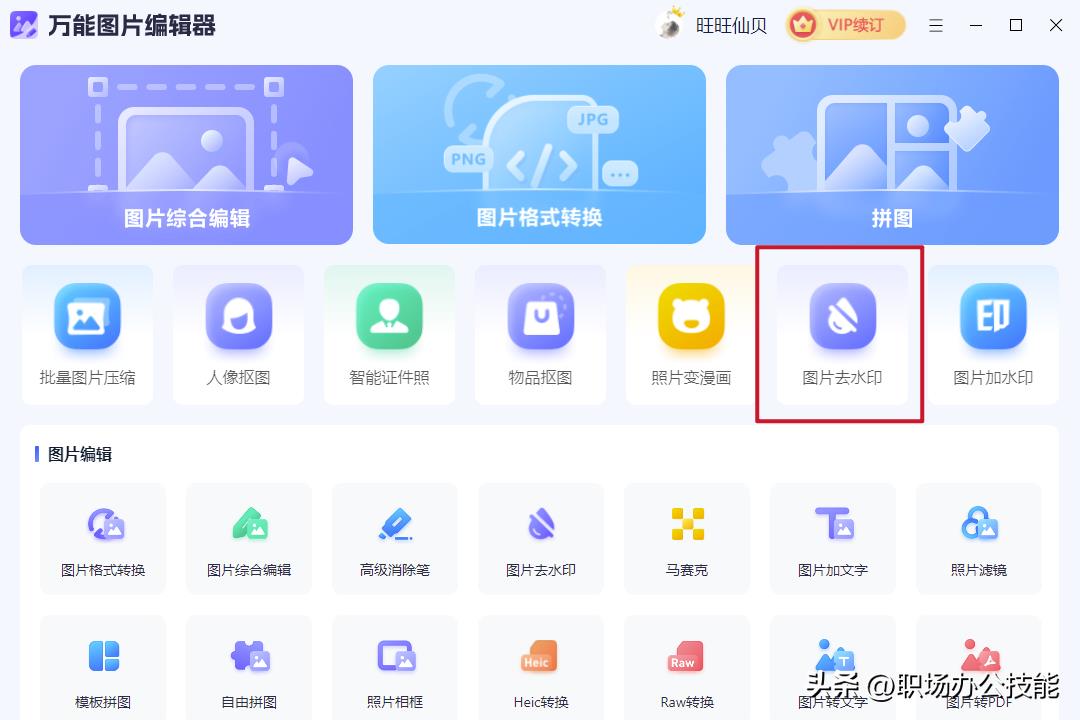
上传图片之后,在图片上方可以选择矩形、圆形或者涂抹工具,根据水印的大小、形状选择适合的选择工具就行,选好选择工具之后选中水印的位置,去除模式的话直接选择AI去水印。
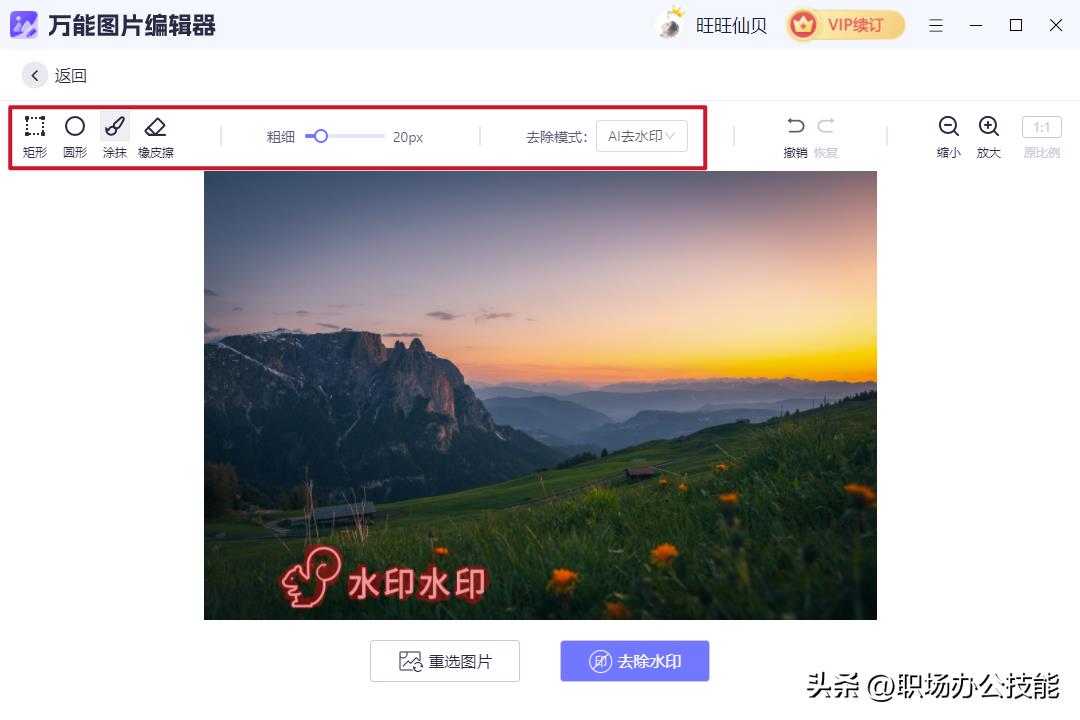
选好水印位置之后,点击去除水印,就会自动处理去除图片中的水印,处理完成后点击立即保存,将图片重新保存到本地就好了。
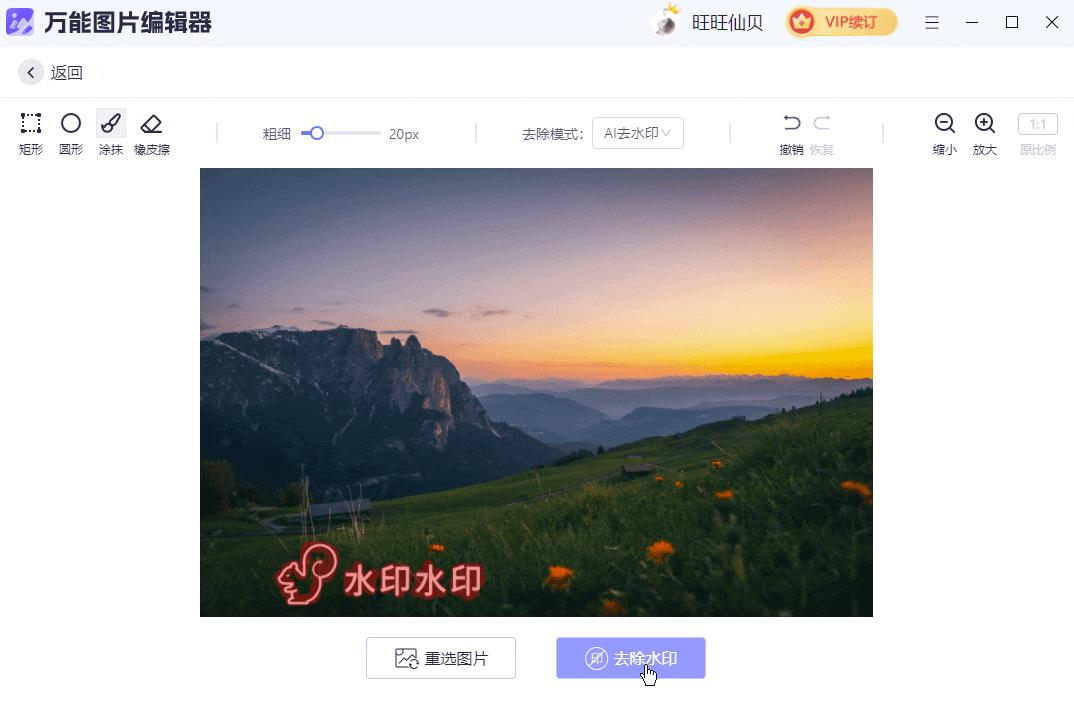
2、改图鸭
一款图片编辑处理APP,它里面有图片编辑、照片变漫画、图片去水印、模糊人脸修复、图片转换、图片改大小、抠图换背景、照片修复等多种功能,用它在手机上就能给图片快速去水印。
打开之后,在首页点击图片去水印的功能,就可以上传相册中的图片了,上传之后图片中会出现水印选框,将水印选框移动到水印的位置并调整大小,有多个水印的时候可以点击图片继续添加水印选框。
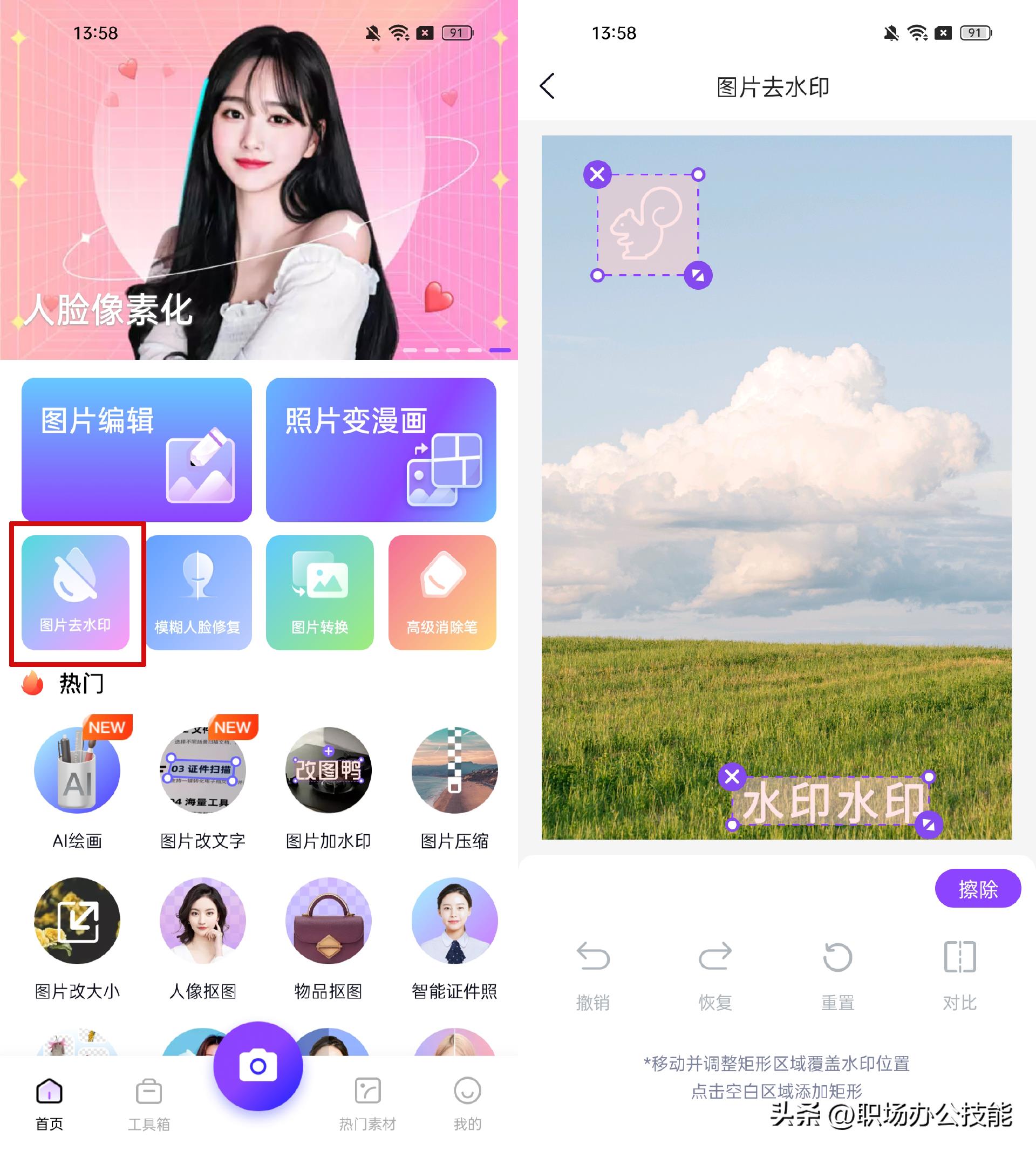
将图片中所有的水印都选中之后,点击擦除就会自动处理图片中的水印,处理完成后将去水印后的图片保存到相册中就好了。
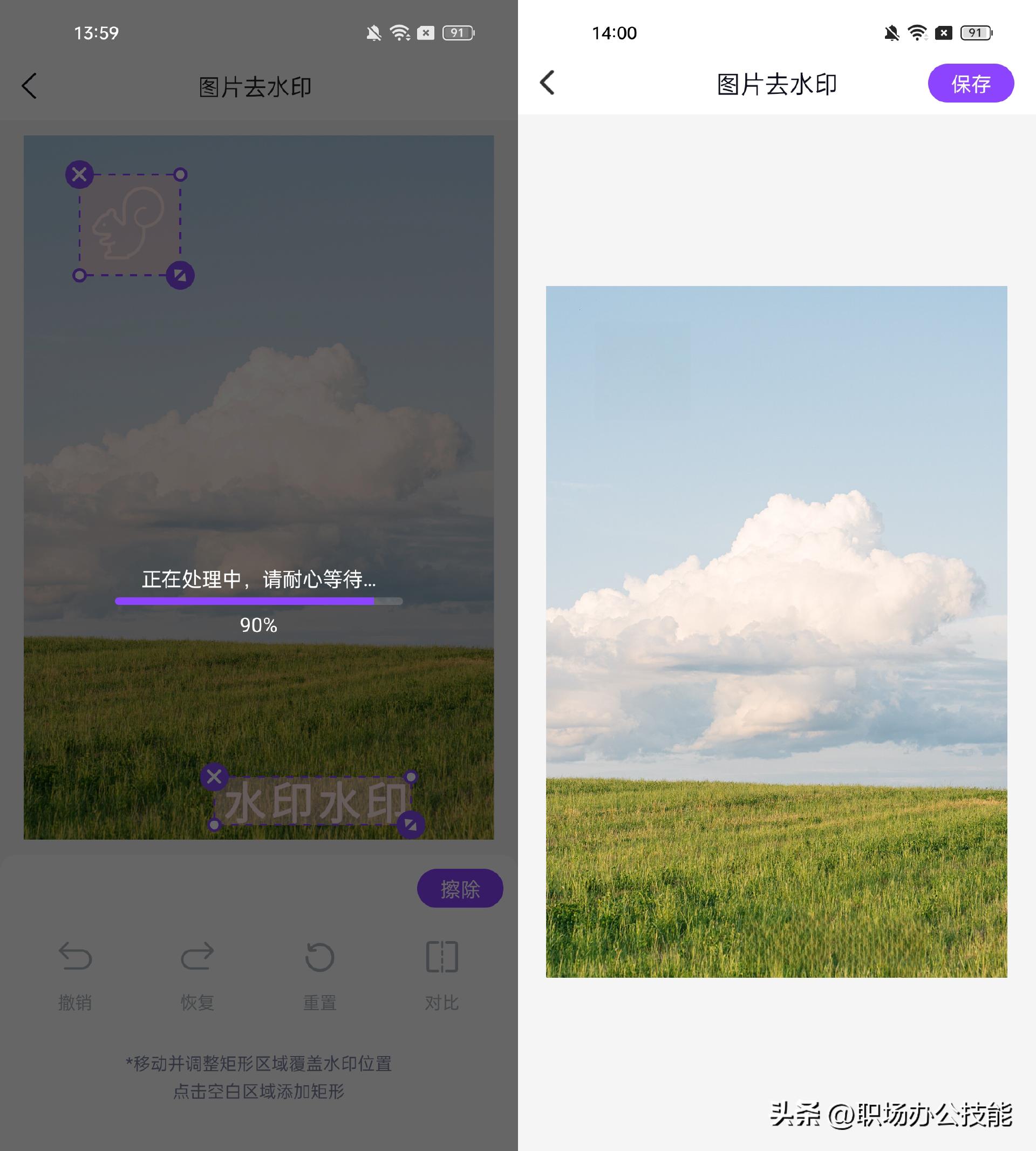
好了,以上就是PS去除图片中logo和水印的方法,还分享了2个一键去水印的工具,大家可以根据自己的需要去选择使用!
